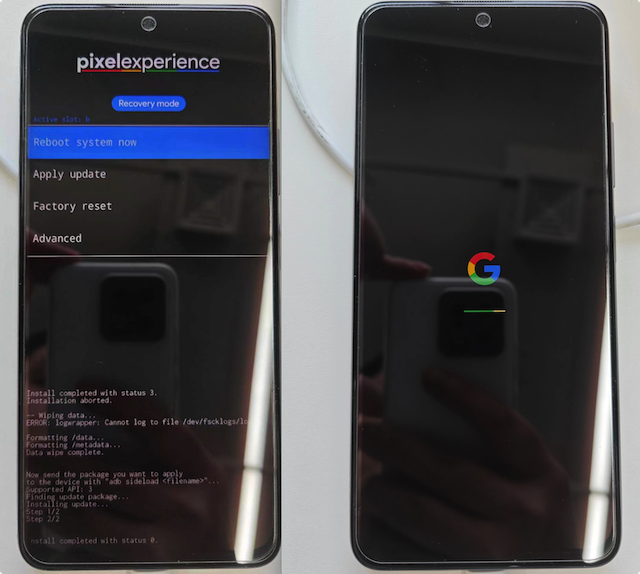Win10用WSL下载AOSP
WSL还是挺方便的,配合国内镜像源,可以轻松下载Android源码。
启用WSL
关于Win10启用WSL的方法微软官方的文档非常清晰了:适用于 Linux 的 Windows 子系统安装指南 (Windows 10)。由于我这里只用到WSL 1而非WSL 2,所以Win10版本号更新到1909即可,等2004正式推送再折腾WSL 2吧。
安装Ubuntu 20.04
直接在微软应用商店搜索Ubuntu即可下载安装。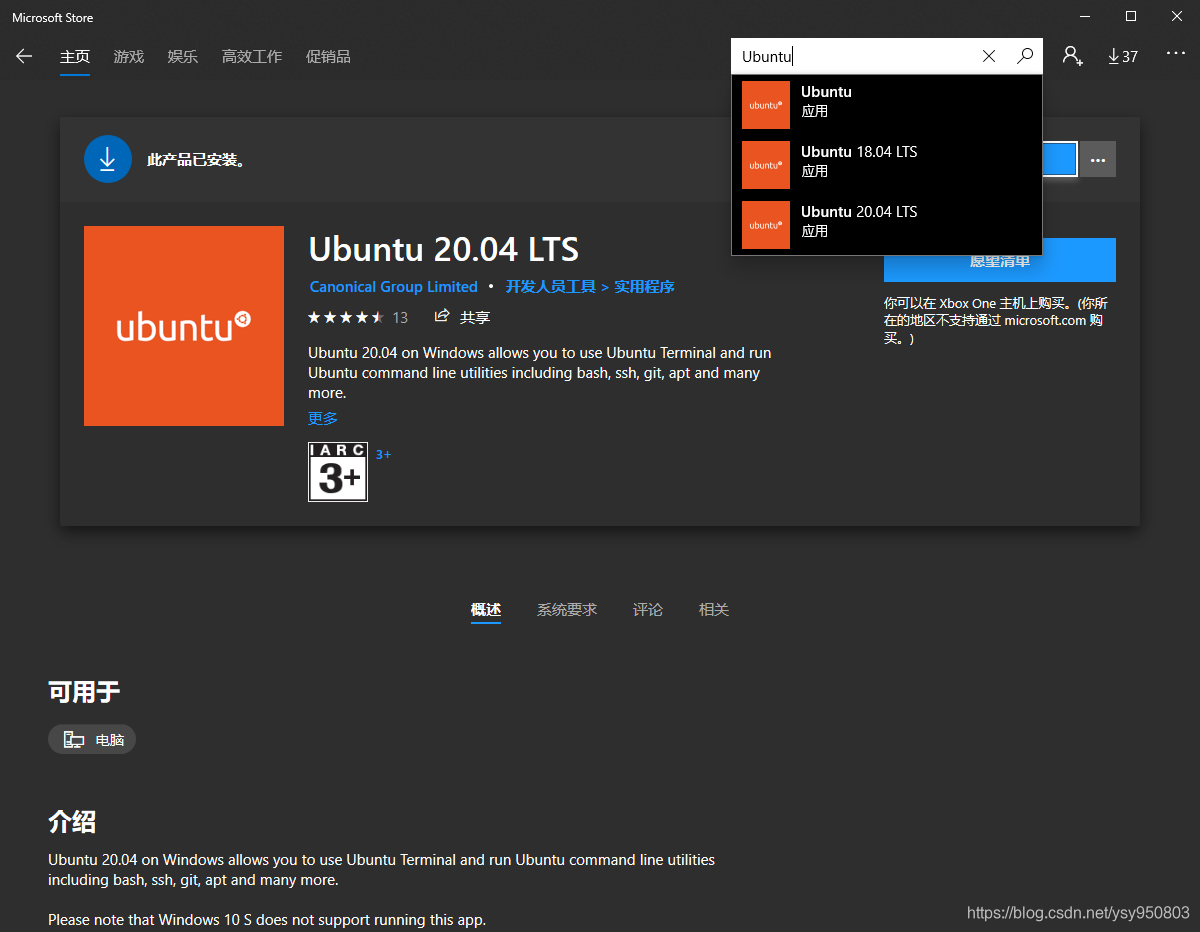
更好地体验WSL,建议安装Windows Terminal
这一步非必须,不过Windows Terminal很香的,开源哦。不试试吗?可参考我之前的:Win10也要愉快地使用Bash
安装repo,下载AOSP
1、进入WSL子系统后,我们就可以开始各种配置了,由于最新的Ubuntu 20.04已经默认安装Python 3,所以我们需要先装一下Python 2,以便使用repo工具:
1 | sudo apt-get install python2.7 |
然后把python命令软链接到2.7,不然等会儿你repo用不了(这一步很关键):
1 | cd /usr/bin |
2、安装repo工具,这些步骤比较简单,直接按清华镜像源AOSP官方文档来搞。这里针对国内开发者,总结一下:
1 | # 下载repo |
此时由于更改了bashrc,需要重启一下WSL终端。接下来就是正常操作了:
1 | # 创建一个源码目录,命名随意 |
基本没什么问题,网速好的话很快就搞定了: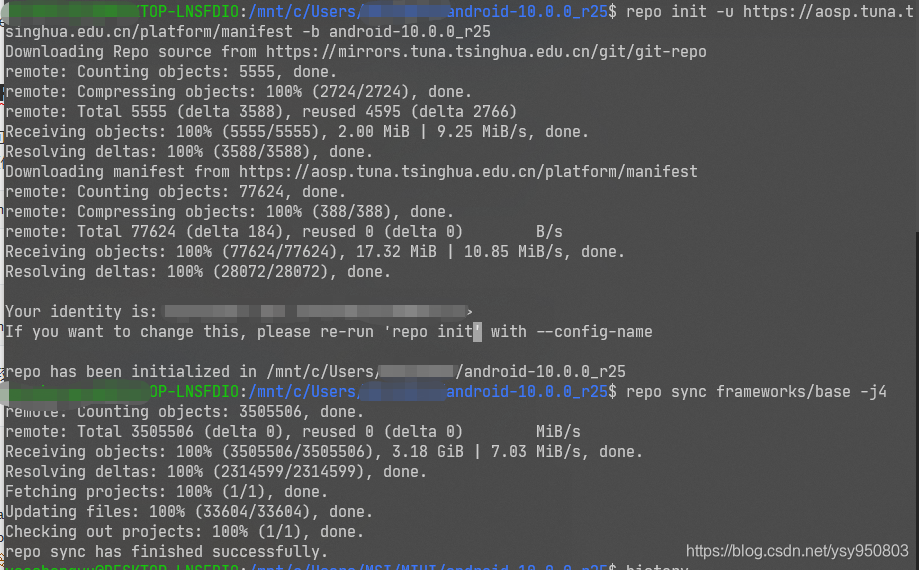
本博客所有文章除特别声明外,均采用 CC BY-NC-SA 4.0 许可协议。转载请注明来自 Pig Cat!
评论